1、本例中,我们要快速地将A列(计划)和B列(实绩),快速地按月合并到1列。

2、首先,我们对A列做一个辅助列,在辅助列中填充好数字序号123456。

3、然后,我们将辅助列中的数字进行复制,并粘贴在下方。
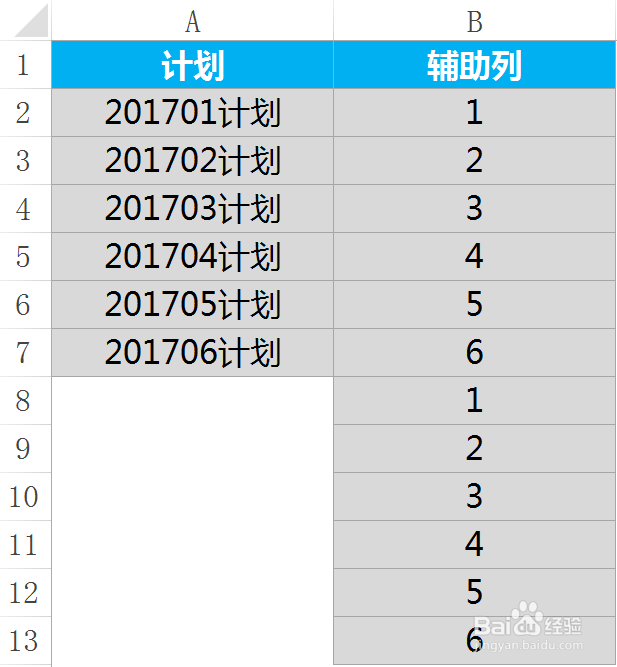
4、接着,我们对辅助列进行升序排序。

5、通过这样的方式,我们在A列的各个项目下方都成功地插入一个空行。

6、以同样的方式,我们对原先的B列(实绩)进行同样的操作,具体效果如下图。

7、我们复制好实绩的数据,点击计划列的第1个空单元格,使用右键菜单进行选择性粘贴。

8、在选择性粘贴中点击"跳过空单元",然后点击"确定"。
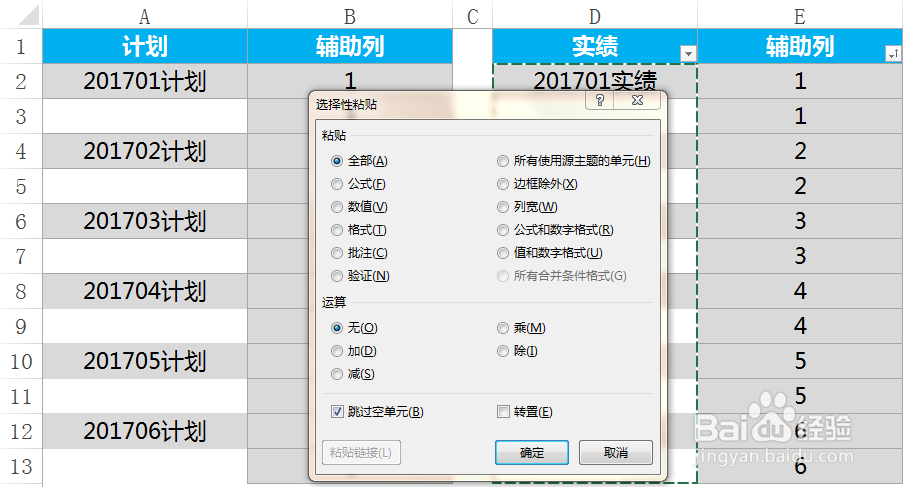
9、这时,我们在下图中就可以看到,计划和实绩就快速地按月合并在1列了。对此,我们可以理解为:在粘贴时,我们不粘贴复制的空单元格,只粘贴有内容的单元格,但会跳过复制的空单元格粘贴的位置。

10、如对您有帮助,请点赞、投票鼓励一下作者,谢谢~
